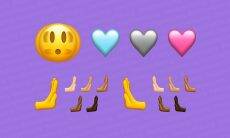Uma dica básica para reduzir as chances de sofrer um golpe na internet é criar uma senha forte e única para cada rede social ou serviço acessado da rede.
+ Cinco sinais de que as suas senhas são fracas
+ Veja 5 dicas para escapar de golpes via internet
+ Veja 5 sinais comuns de um golpe online
Pois você sabia que o próprio navegador Google Chrome traz uma solução para esse problema de gerar e memorizar uma palavra passe difícil?
Trata-se do gerador de senha do Google Chrome, que pode ser utilizado tanto no navegador do PC quanto nos dispositivos Android e no iPhone e iPad. Confira a seguir as instruções de uso.
Como usar o gerador de senhas do Google Chrome:
No PC
- Abra o Chrome.
- Confira se você fez login no Chrome.
- Acesse um site e se inscreva para criar uma conta.
- Clique na caixa de texto da senha
Sugerir senha forte.
- Se essa opção não estiver disponível, clique com o botão direito do mouse na caixa de texto da senha e depois em Gerar senha.
- Uma visualização da senha aparecerá na caixa de texto. Para confirmar, clique em Usar senha sugerida.
- Termine a inscrição da sua conta.

Android
- Ative a sincronização no Chrome.
- Acesse um site e se inscreva para criar uma conta.
- Toque na caixa de texto da senha.
- Toque em Sugerir senha forte.
- Se essa opção não for exibida, toque em Senha
Sugerir senha forte.
- Se essa opção não for exibida, toque em Senha
- Um visualização da senha aparecerá na caixa de texto. Para confirmar, toque em Usar senha.
- Termine a inscrição da sua conta. Sua senha é automaticamente salva no Chrome.

iPhone e iPad
- Ative a sincronização no Chrome.
- Acesse um site e se inscreva para criar uma conta.
- Toque na caixa de texto da senha.
- Toque em Sugerir senha.
- Uma visualização da senha aparecerá na caixa de texto. Para confirmar, toque em Usar senha sugerida.
- Termine a inscrição da sua conta.
A senha gerada é salva automaticamente na sua Conta do Google. Para verificar as senhas salvas no computador, basta abrir o navegador Chrome e seguir os seguintes passos: clique em
 Configurações
Configurações  Senhas
Senhas  Verificar senhas. Você receberá detalhes sobre qualquer senha exposta em uma violação de dados e caso alguma senha seja fraca demais.
Verificar senhas. Você receberá detalhes sobre qualquer senha exposta em uma violação de dados e caso alguma senha seja fraca demais.